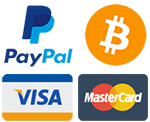جهت ورود و استفاده از کنتل پنل تحت وب WMWare از لینک زیر وارد شده و مطلبق اسکرین شات ادامه دهید:
https://vcenter.vpsgroups.com:9443/vsphere-client

https://vcenter.vpsgroups.com:9443/vsphere-client



جهت استفاده ار کنسول VNC می بایست از گزینه Open Consol استفاده کنید البته می بایست قبلا پلاگین مخصوص آن را نصب کرده باشید در صورتی که نصب نباشد از همین قسمت می توانید دانلود و نصب کنید
جهت نصب مجدد سیستم عامل ابتدا باید درخواست مانت کردن فایل ایزو مورد نظر را از طریق بخش پشتیبانی بدهید. سپس از مانت شدن سرور ریبوت کردن و در ابتدای بالا امدن سرور از طریق صفحع وی ان سی با فشردن کلید F8 سرور از طریق سی دی بوت نمایید .
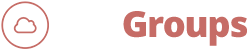




 Click here for amazing deals! Every Week a special offer for you! By our Channel
Click here for amazing deals! Every Week a special offer for you! By our Channel